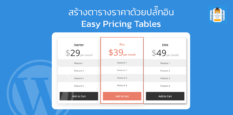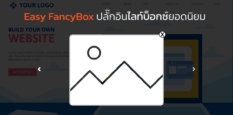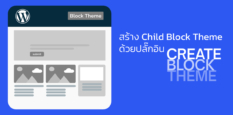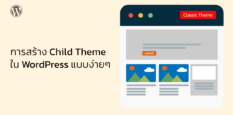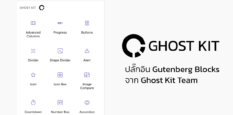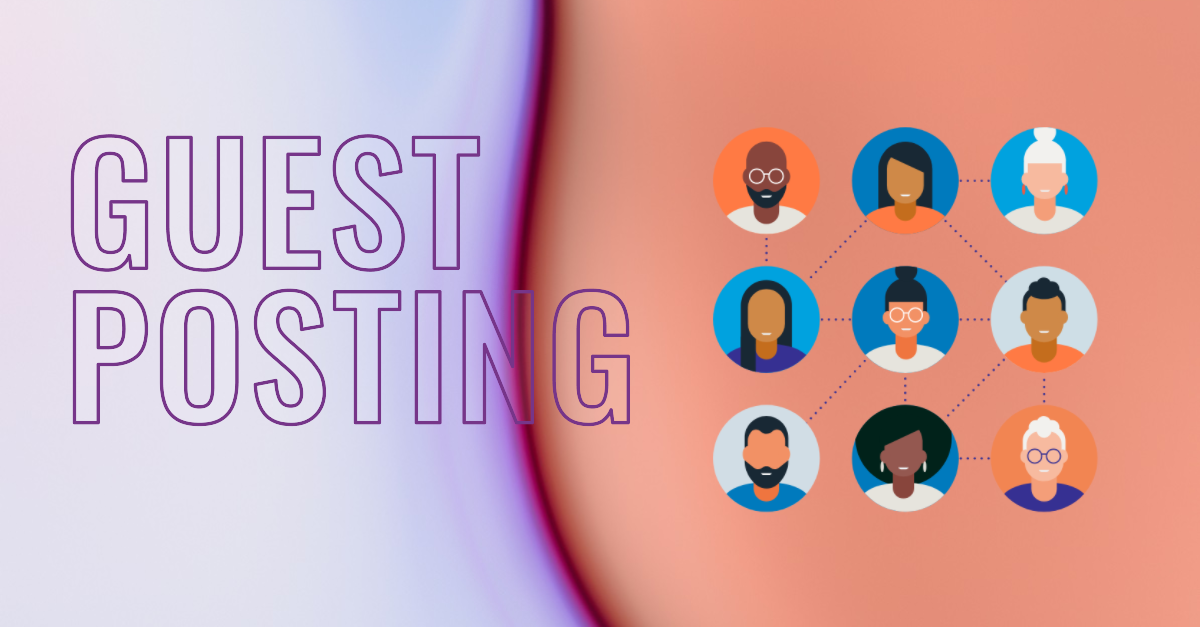
วิธีสร้าง Guest post สำหรับผู้อ่านที่ต้องการส่งเนื้อหาเข้ามาในเว็บไซต์
นี่เป็นโอกาสที่ดีในการสร้างเนื้อหาเว็บไซต์จากแฟน ๆ ของเราเอง การอนุญาตให้ผู้ใช้สามารถส่งโพสต์ได้อย่างง่ายดายจากหน้าเว็บเรามักจะเรียกว่า Guest Posting ซึ่งเป็นวิธีที่ทำให้ผู้อื่นสามารถมีส่วนร่วมกับเว็บไซต์ของคุณได้ และยังช่วยให้เว็บไซต์ของคุณมีเนื้อหาที่หลากหลายและน่าสนใจมากยิ่งขึ้น
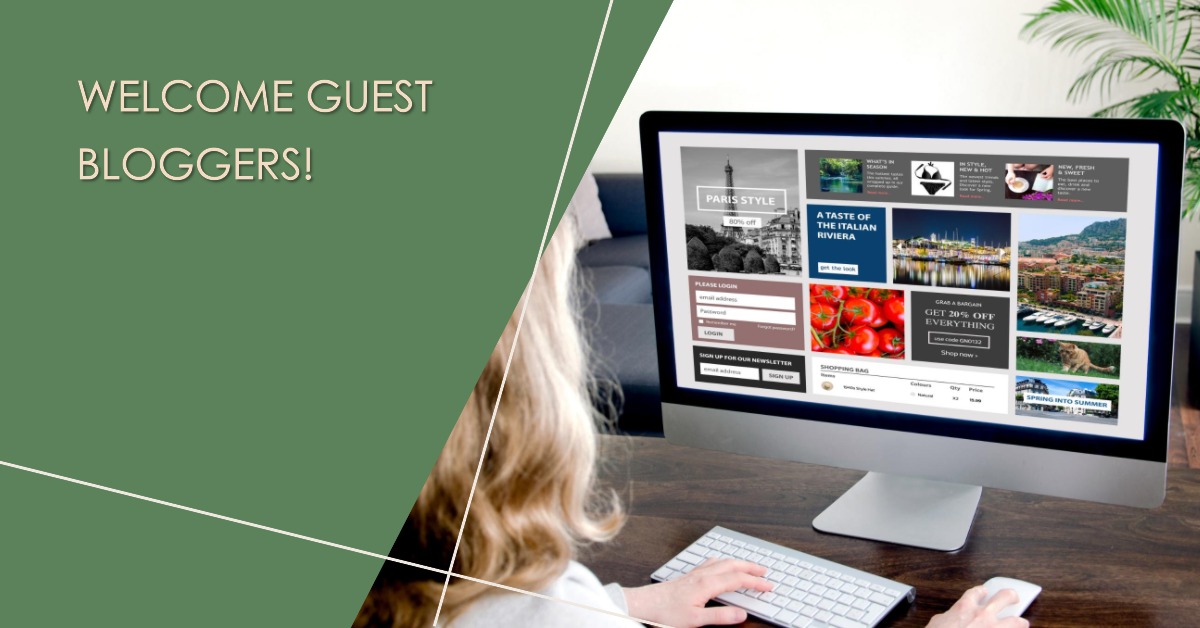
ข้อดีของการให้ผู้อ่านแชร์คอนเท้นต์ในเว็บไซต์ได้
การเขียนบล็อกและการสร้างเนื้อหาออนไลน์ที่มีคุณภาพเป็นหนึ่งในวิธีที่ดีที่สุดในการดึงดูดผู้ชม และสร้างความน่าเชื่อถือให้กับเว็บไซต์ของคุณ หนึ่งในกลยุทธ์ที่เว็บไซต์หลายแห่งใช้เพื่อเพิ่มการมีส่วนร่วมและขยายผู้ชมคือการอนุญาตให้มีการ “Guest Posting” หรือการโพสต์โดยผู้เขียนบุคคลภายนอก เราจะมาดูข้อดีของการใช้กลยุทธ์นี้ในแง่ของเจ้าของเว็บไซต์และผู้อ่านทั้งสองฝ่าย
1. เพิ่มความหลากหลายของเนื้อหา
การอนุญาตให้ผู้อ่านแชร์คอนเท้นต์ผ่าน Guest Posting ช่วยให้เว็บไซต์มีเนื้อหาที่หลากหลายมากขึ้น ผู้เขียนบุคคลภายนอกสามารถนำเสนอมุมมองใหม่ๆ ความเชี่ยวชาญในหัวข้อที่เจ้าของเว็บไซต์อาจไม่มี และสไตล์การเขียนที่แตกต่างกัน ซึ่งทำให้เนื้อหาไม่จำเจและน่าติดตามมากขึ้น
2. สร้างความร่วมมือและเครือข่าย
Guest Posting เปิดโอกาสให้เกิดการสร้างเครือข่ายระหว่างเจ้าของเว็บไซต์และผู้เขียนบุคคลภายนอก การทำงานร่วมกันนี้สามารถนำไปสู่ความร่วมมือในอนาคต การแลกเปลี่ยนทรัพยากร และการเพิ่มโอกาสทางธุรกิจ
3. ขยายฐานผู้ชม
ผู้เขียนแต่ละคนมักจะมีผู้ติดตามของตัวเอง ดังนั้นเมื่อพวกเขาเขียนบทความและแชร์บนเว็บไซต์ของคุณ พวกเขาจะนำผู้ติดตามเหล่านั้นมายังเว็บไซต์ของคุณด้วย ซึ่งช่วยขยายฐานผู้ชมและเพิ่มการเข้าชมเว็บไซต์ได้อย่างมีนัยสำคัญ
4. สร้างความน่าเชื่อถือและแนวคิดด้านเนื้อหา
การมีผู้เชี่ยวชาญหลายคนมาเขียนบทความในเว็บไซต์ของคุณช่วยเพิ่มความน่าเชื่อถือและแสดงให้เห็นว่าเว็บไซต์ของคุณเป็นแหล่งข้อมูลที่มีคุณภาพและเชื่อถือได้ในหัวข้อนั้นๆ
5. การประหยัดเวลาและทรัพยากร
การสร้างเนื้อหาคุณภาพสูงต้องใช้เวลาและทรัพยากรมากมาย การมี Guest Posters ช่วยลดภาระในการผลิตเนื้อหาอย่างต่อเนื่อง ให้เจ้าของเว็บไซต์สามารถใช้เวลาในการทำงานอื่นๆ ที่สำคัญได้
6. หวังผลทางด้าน SEO
Guest Posting ยังช่วยปรับปรุงการทำ SEO สำหรับเว็บไซต์ของคุณ บทความที่มีคุณภาพจะเพิ่มโอกาสในการได้รับลิงก์กลับ (backlinks) ซึ่งเป็นปัจจัยสำคัญในการจัดอันดับของเว็บไซต์ในผลการค้นหาของ Google.
7. เพิ่มการมีส่วนร่วมและการโต้ตอบ
เมื่อผู้อ่านเห็นบทความจากผู้เขียนที่พวกเขาชื่นชอบบนเว็บไซต์ของคุณ พวกเขามีแนวโน้มที่จะมีส่วนร่วมและโต้ตอบกับเนื้อหามากขึ้น ซึ่งสามารถนำไปสู่การเพิ่มการมีส่วนร่วมของผู้ชมและความภักดีต่อแบรนด์ของคุณ
เห็นมั้ยครับว่าการอนุญาตให้มี Guest Posting บนเว็บไซต์ของคุณนั้นมีข้อดีมากมาย
ขั้นตอนการสร้าง Guest Posting
เรามาถึงขั้นตอนการสร้าง Guest post ให้กับเว็บไซต์ WordPress ของเรากันนะครับ ขั้นแรกให้เราสร้างแบบฟอร์มการลงทะเบียนขึ้นมาก่อน เพื่อให้ผู้อ่านสามารถสมัครเป็น Subscriber ได้ และเราสามารถใช้ปลั๊กอินในการทำงานร่วมด้วยเช่นกัน ในที่นี้ขอใช้ WP User Frontend เพื่อช่วยในการจัดการสมาชิกและใช้รูปแบบการ Submit เนื้อหาจากปลั๊กอินนี้กัน

การอนุญาตให้ผู้ใช้ลงทะเบียนบนเว็บไซต์ได้
คุณต้องเลือกบทบาทของผู้ใช้อย่างระมัดระวังเพื่อจัดการและควบคุมกิจกรรมของผู้ใช้ โดยปกติขอแนะนำให้อยู่ในโหมด Subscriber ตอนนี้ทําตามคําแนะนําเพื่อเพิ่มตัวเลือกการลงทะเบียนสําหรับผู้ใช้ของคุณได้เลยจากขั้นตอนด้านล่าง
- ไปที่ Dashboard ของเว็บไซต์ของคุณ
- คลิกที่ Setting→General
- เลื่อนลงไปที่ Member→ Enyone can regiter กดติ้กถูก
- และสุดท้าย คลิกที่- Save changes จากด้านล่างของหน้า
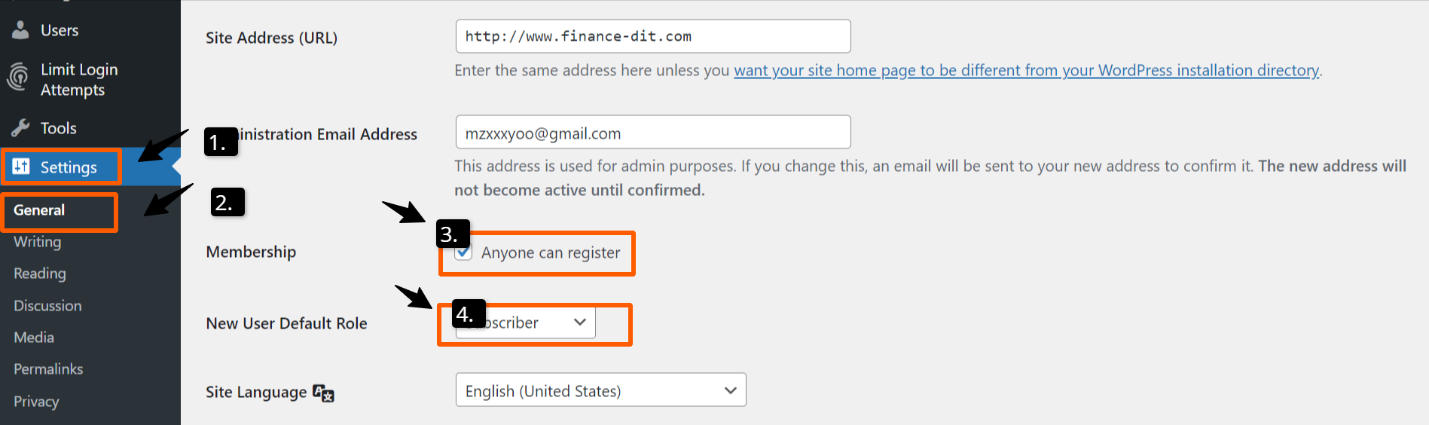
ติดตั้ง WordPress User Frontend
เข้าสู่แดชบอร์ด WordPress
1. กดเมนู “Plugin”
2 คลิกที่ปุ่ม “Add new”
3 ค้นหา ” WordPress User Frontend ” ในช่องค้นหา
4 คลิกที่ปุ่ม “Install Now”
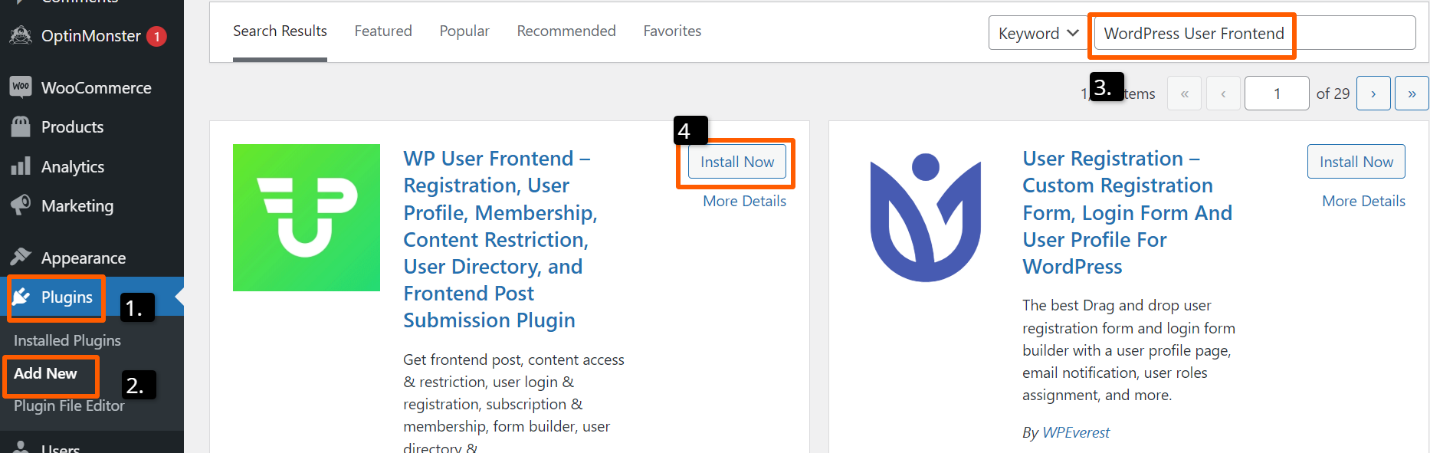
5. คลิกที่ปุ่ม “Activate”
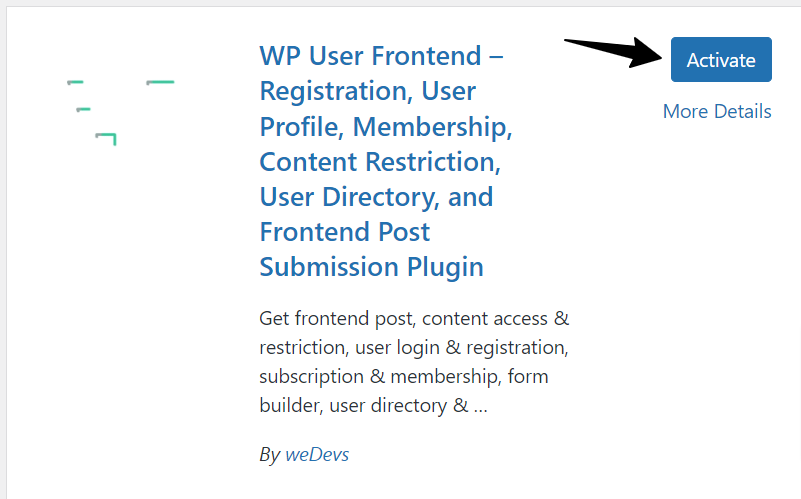
คุณต้องสร้างและเผยแพร่แบบฟอร์มโพสต์ตัวอย่างก่อน ไปที่แดชบอร์ดของ WordPress Admin ของคุณ คลิกที่ User Frontend>>> Post Forms.
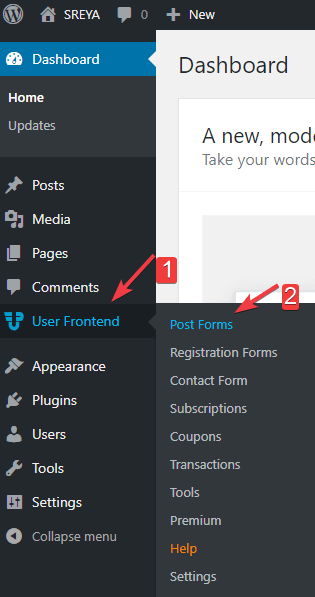
คลิกที่ “Add new ” ในหน้าถัดไป
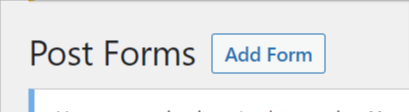
จากนั้นให้คุณชี้เมาส์ไปที่ฟอร์มที่เห็น จะมีข้อความขึ้นว่า Create Form กดสร้างได้เลย
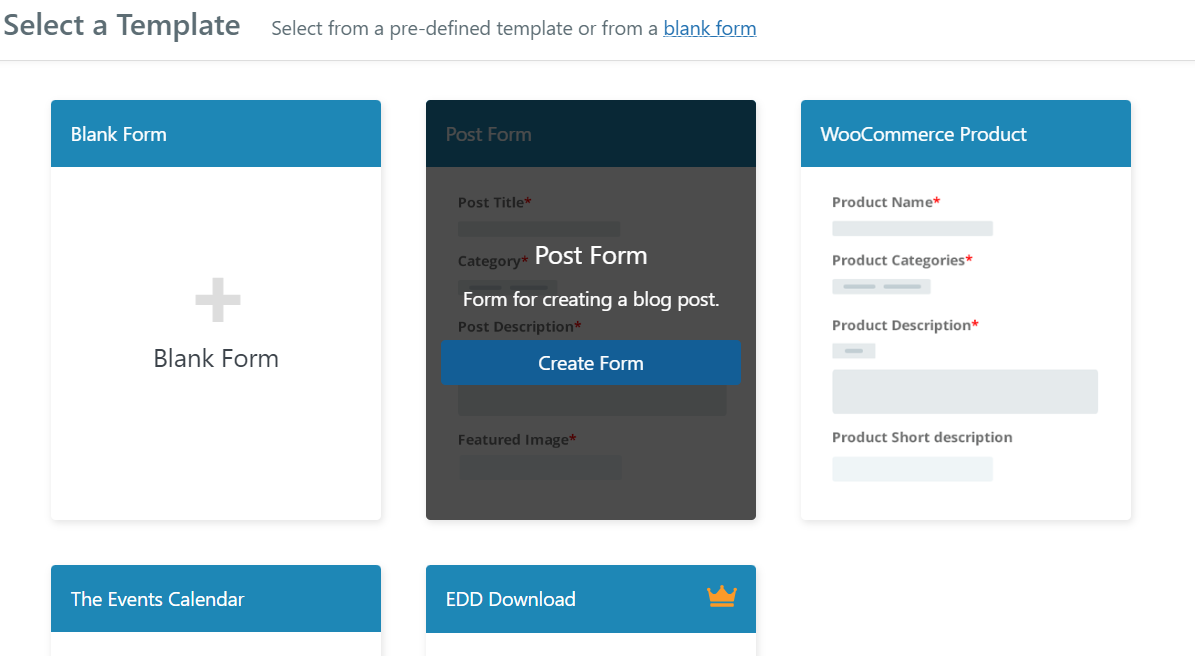
คุณสามารถเพิ่มฟิลด์ใดก็ได้ที่คุณต้องการหรือใช้ค่าเริ่มต้น เมื่อคุณแก้ไขเสร็จ ให้คลิกที่ปุ่มบันทึก Save Form
ตามรูป
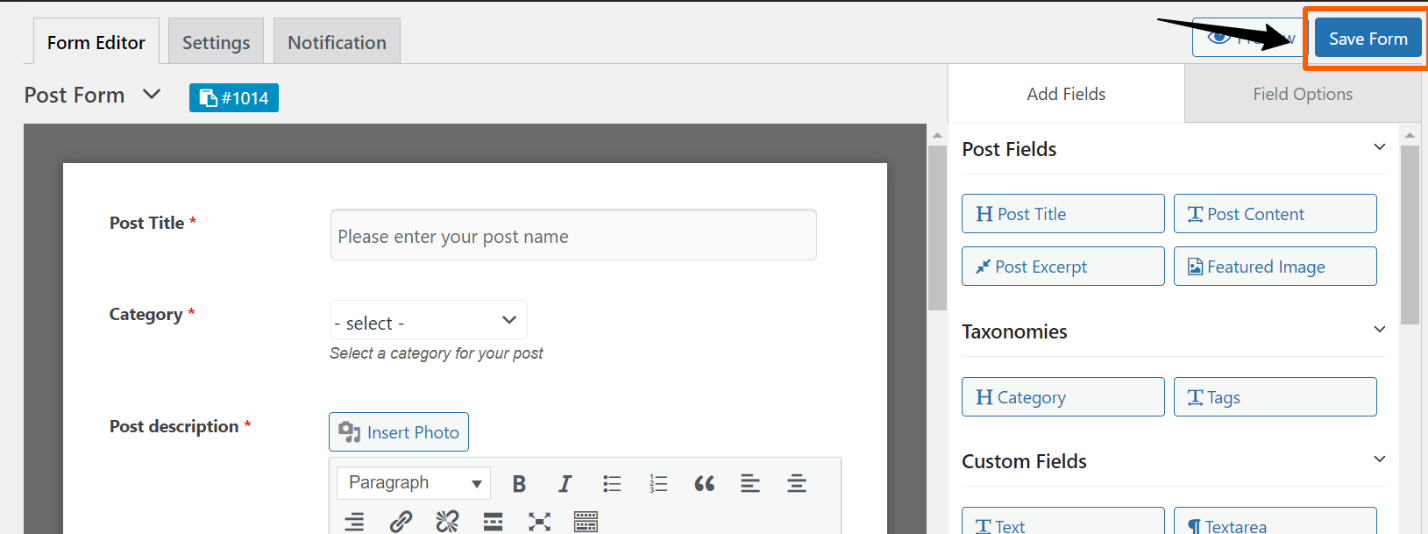
สามารถกดดู Preview ได้จากเมนู Preview แต่ยังไม่สามารถลงโพสได้นะครับ ต้องทำขั้นตอนสุดท้ายก่อนจึงจะสามารถให้ผู้อ่านได้เขียนโพสได้
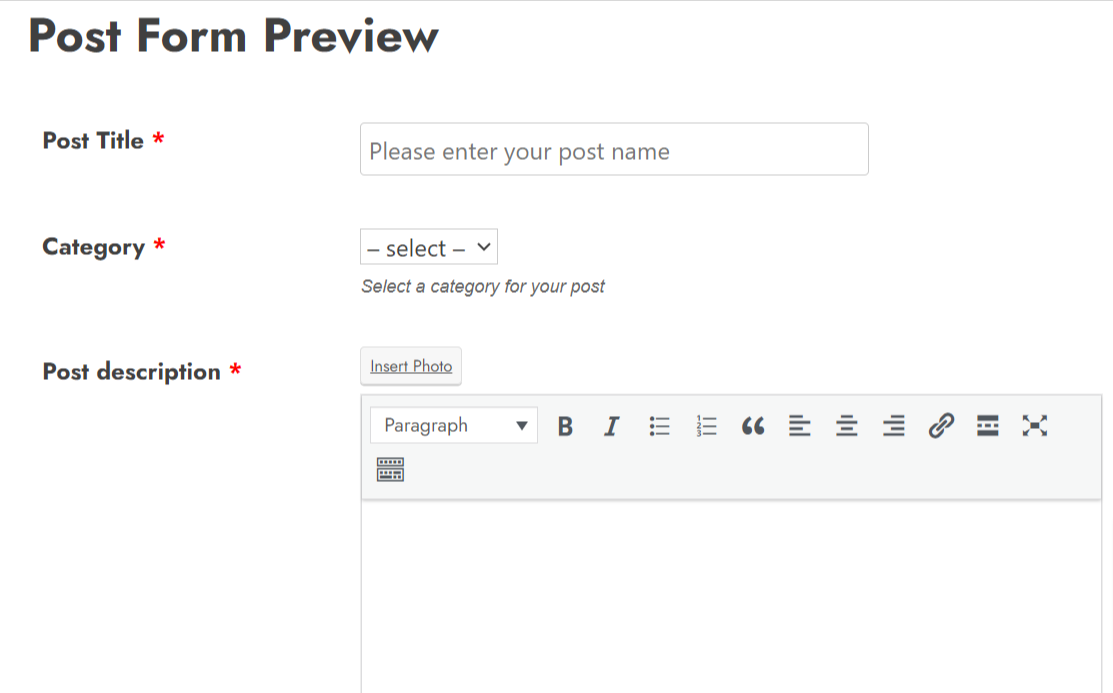
ขั้นตอนสุดท้าย ไปที่ส่วน User Frontend → Post Form → Setting → Submission Restriction ครับ
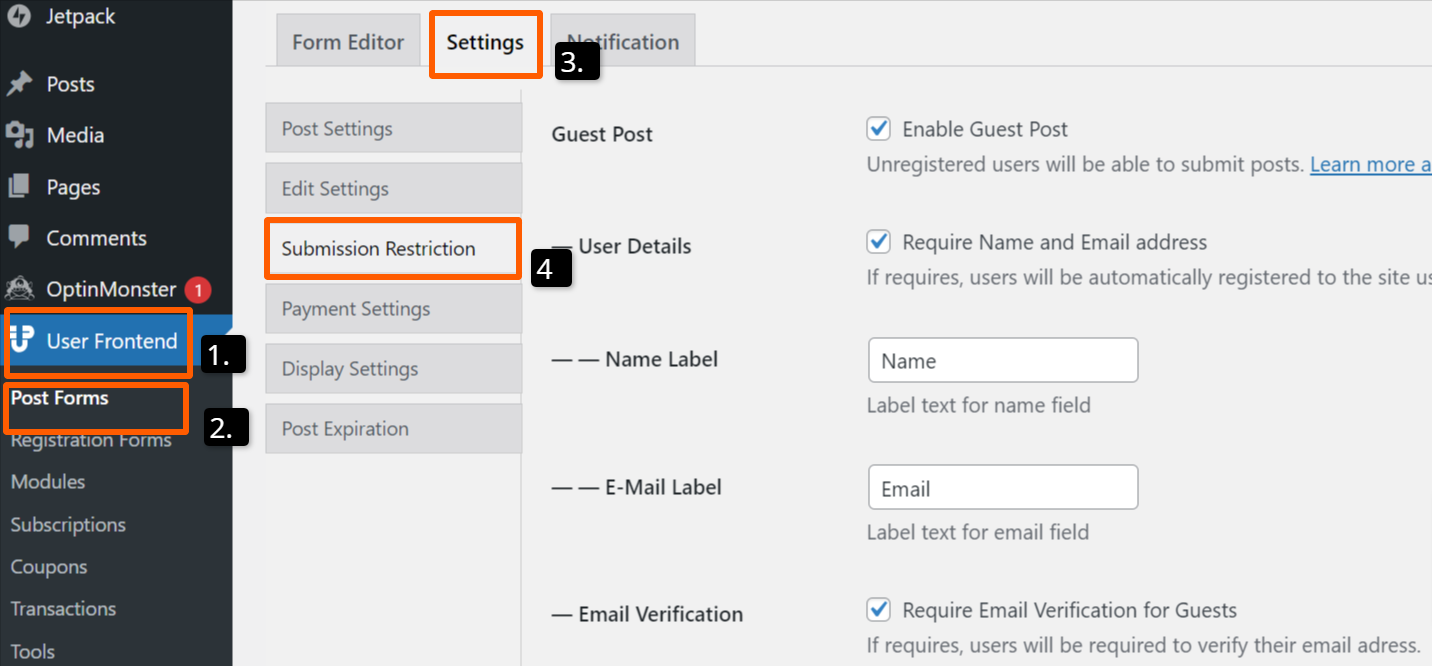
จากนั้นกดติ้กเครื่องหมายถูกตามรูปได้เลยครับ
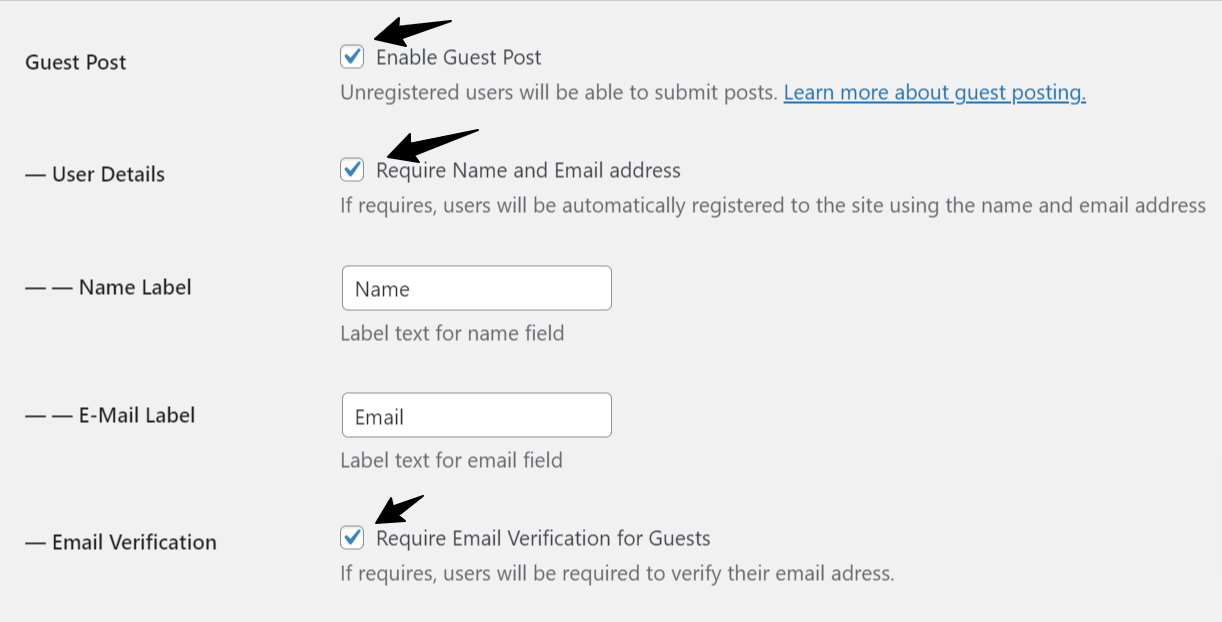
อย่าลืม Save Form ในตอนสุดท้ายด้วย
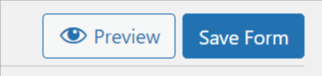
เผยแพร่แบบฟอร์ม Guest post
คัดลอกรหัสย่อจากด้านบนของแบบฟอร์มโพสต์ที่คุณสร้างขึ้น คุณสามารถคัดลอกรหัสย่อโดยการคลิกโค้ดด้วยปุ่มซ้ายของเมาส์ของคุณ ตามรูป
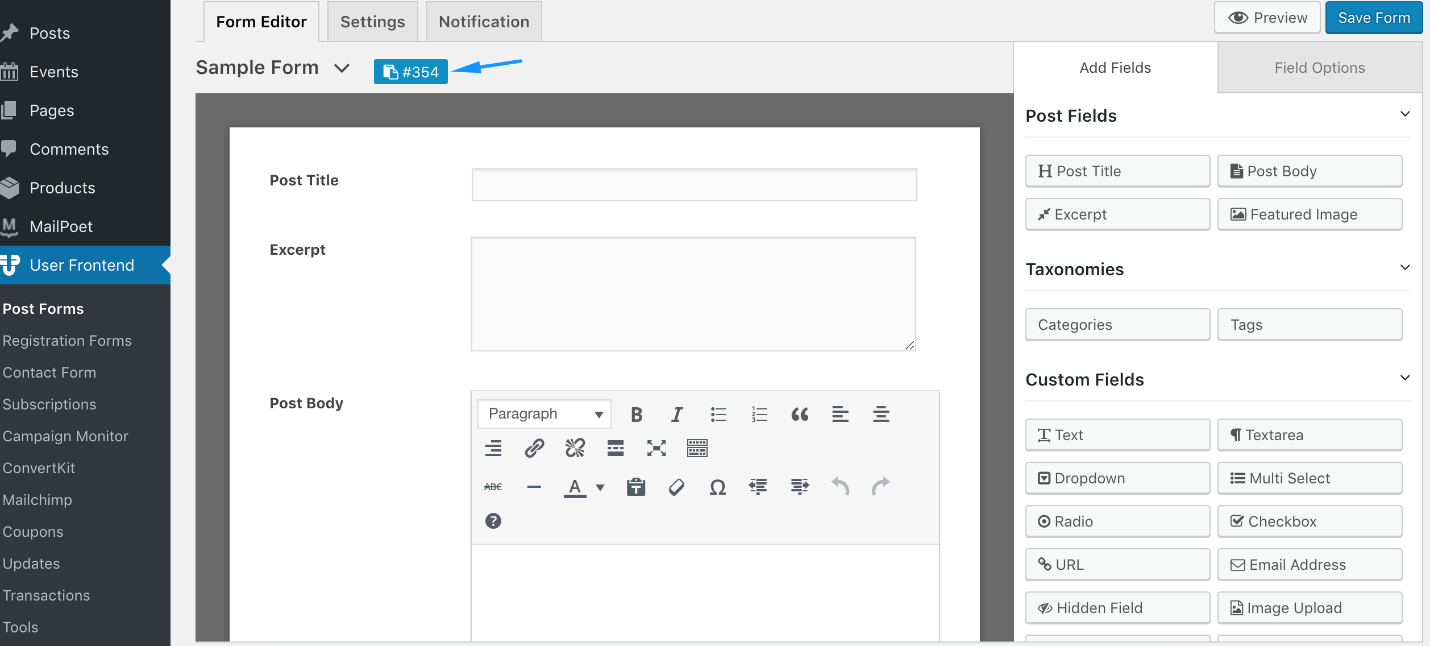
จากนั้นสร้างหน้า Page ใหม่และวางรหัส Code ย่อลงในหน้าเพจ หลังจากนั้น คลิกที่ตัวเลือก “Publish” ที่ด้านล่างมุมขวา
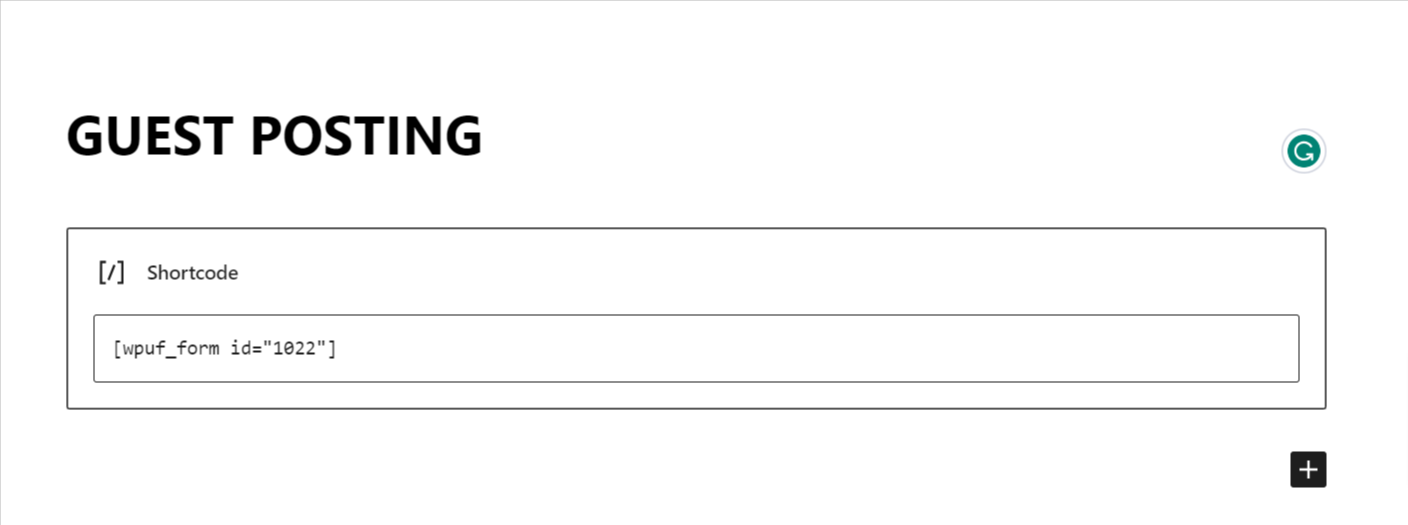
เพียงเท่านี้ก็ได้ Guest post สำหรับให้ผู้ใช้สามารถส่งคอนเท้นมาลงยังเว็บไซต์ได้แล้วครับ เป็นไงไม่ยากใช่มั้ยครับ
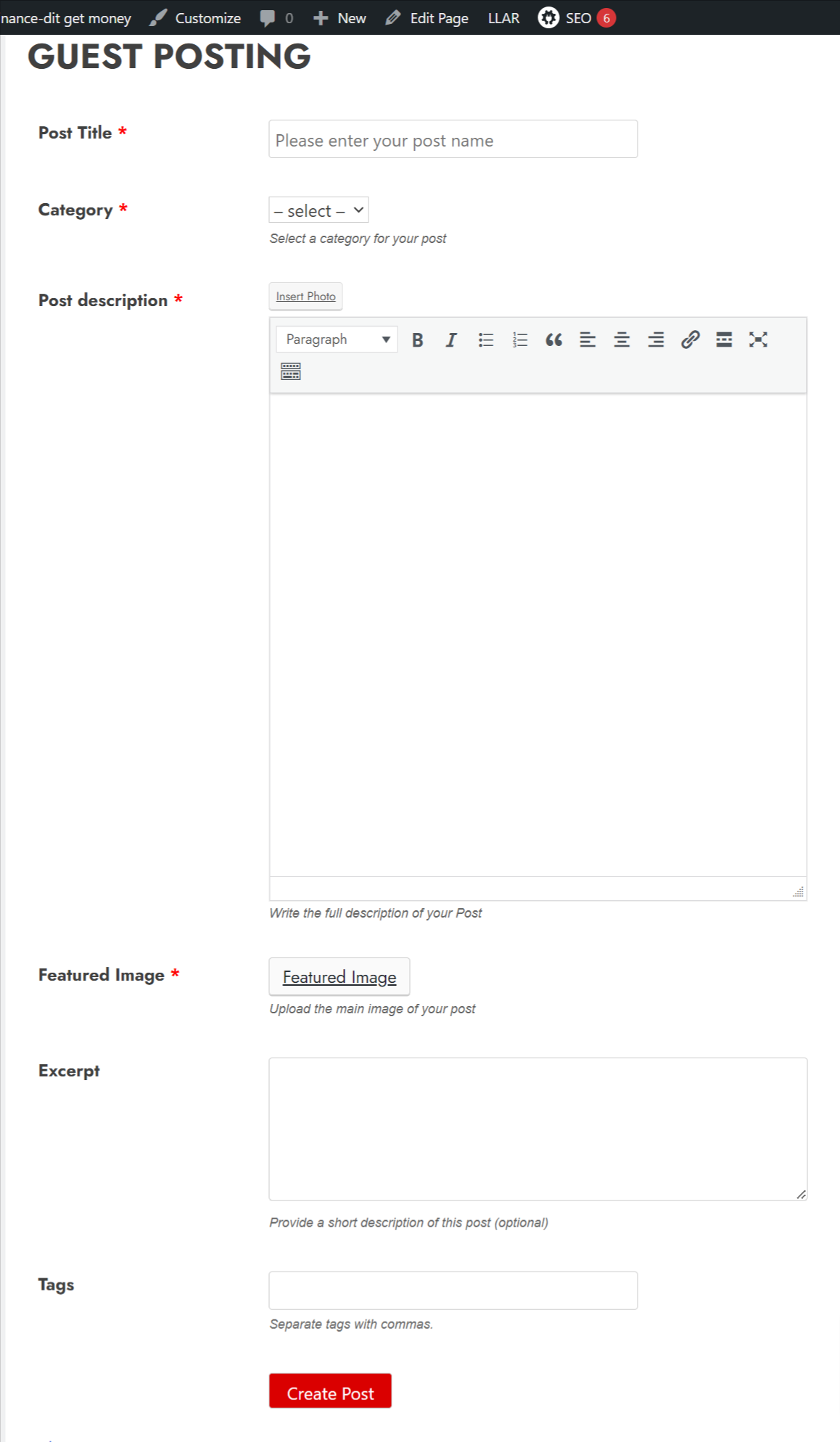
ข้อดีของ WordPress User Frontend
WordPress User Frontend เป็นหนึ่งในปลั๊กอินที่ดีที่คุณควรนำมาใช้เพื่ออนุญาตให้ผู้อ่านเขียนๆ โพสได้ ข้อดีของปลีกอินนี้ได้แก่
- การจัดการเนื้อหาง่ายมาก ผู้ใช้สามารถสร้างโพสต์, หน้าเพจ, หรือแบบฟอร์มต่าง ๆ จากด้านหน้าเว็บไซต์ได้โดยตรง ทำให้กระบวนการนี้เข้าถึงได้ง่ายและสะดวกสบายมากขึ้นสำหรับผู้ใช้ที่ไม่มีความชำนาญในการจัดการเว็บไซต์.
- ปรับแต่งได้หลากหลาย ปลั๊กอินนี้มีตัวเลือกการปรับแต่งที่หลากหลาย เช่น การสร้างแบบฟอร์มที่กำหนดเอง, การเพิ่มฟิลด์ที่กำหนดเอง, และการตั้งค่าการแสดงผลต่างๆ.
- กำหนดสิทธิ์การเข้าถึง สามารถกำหนดสิทธิ์การเข้าถึงได้ตามบทบาทของผู้ใช้งาน เช่น ผู้สมัครสามารถส่งเนื้อหาได้ แต่ต้องได้รับการอนุมัติจากผู้ดูแลระบบก่อนที่เนื้อหานั้นจะปรากฏบนเว็บไซต์.
- การส่งเนื้อหาแบบไม่ต้องลงทะเบียน ช่วยให้ผู้ใช้สามารถส่งเนื้อหาได้โดยไม่จำเป็นต้องสร้างบัญชีหรือลงทะเบียนกับเว็บไซต์.
การรวมกับปลั๊กอินเข้ากับแอพอื่นๆ WordPress User Frontend สามารถทำงานร่วมกับปลั๊กอินอื่นๆ เช่น WooCommerce, Buddy Press และปลั๊กอินสำหรับสมาชิกเพื่อเพิ่มฟังก์ชันการทำงาน